
A Microsoft quer ajudá-lo a escrever mais rápido no recurso de previsões de texto. Como você digita, o aplicativo antecipa suas próximas palavras e exibe-os para você aceitar e passar pelo documento mais rápido do que nunca. Veja como as previsões de texto funcionam.
Ativar previsões de texto no Microsoft Word
Como muitos novos recursos no Microsoft Word, as previsões de texto são ativadas por padrão. Mas mostraremos como confirmar que o recurso está ligado, assim como como desligá-lo se preferir.
No a barra de status , que está na parte inferior da janela do Microsoft Word, você deve ver "Previsões de texto" perto do centro. Ele exibe um status de dentro ou desligado.

Clique em "Previsões de texto" na barra de status para abrir sua configuração diretamente em suas opções do Microsoft Word. Você também pode navegar lá com o arquivo & gt; Opções & GT; Avançado.
Em opções de edição, marque a caixa para "Mostrar previsões de texto durante a digitação" para ativar o recurso e clique em "OK".

Use a mesma ação para ativar ou desativar Previsões de texto na palavra para a web . Clique em "Previsões de texto" na barra de status. Em seguida, alternar na opção "Sugerir palavras ou frases como eu digito" para usar o recurso.
Como usar previsões de texto no Word
As previsões de texto não poderiam ser mais simples de usar. Como você digita, você verá exibição de texto sugerida esmaecida. Isso pode ser uma única palavra ou até mesmo uma frase. Ao começar a usar o recurso, você também verá uma exibição indicadora de tecla de tabulação ao lado do texto preditivo.
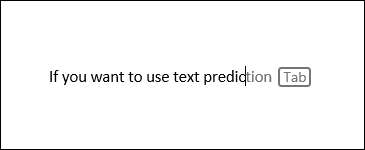
Se você quiser aceitar a sugestão, pressione a tecla Tab ou a tecla de seta para a direita. As palavras serão então preenchidas para você.
Se você não quiser usar o texto previsto, continue digitando as palavras desejadas. Você também pode acertar fuga para ignorar a sugestão.
Disponibilidade de recursos
No momento da escrita, as previsões de texto estão disponíveis no Word Microsoft 365. e palavra para a web. Como com muitos novos recursos, você pode não ver este imediatamente. Basta continuar checando e procure por esse botão de previsão de texto na sua barra de status.
Se você acredita que deve ter o recurso na versão desktop do Word no Windows, mas não vê o botão, clique com o botão direito do mouse na barra de status. Em seguida, procure por "previsões de texto" na lista. Se você vir, verifique se ele estiver marcado para que ele seja exibido na barra de status. Se não estiver na lista, você precisará esperar um pouco mais por sua chegada.
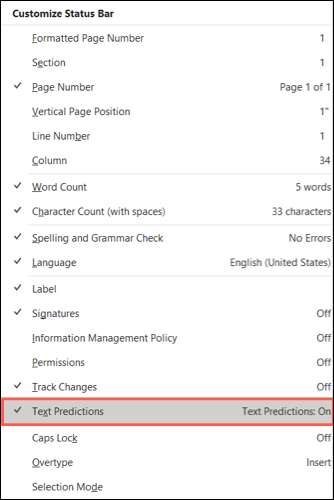
Esperançosamente, o recurso de previsões de texto no Microsoft Word é algo que você encontrará útil. Para um tópico relacionado, dê uma olhada em como Adicionar ou remover entradas de autocorreção no Word .
RELACIONADO: Como adicionar ou remover entradas de autocorreção no Word







